|
PaintShopPro
***
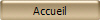
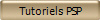
Cristina
***
Ce
tutoriel a été réalisé
dans PSP X1 mais peut être effectué dans les autres versions PSP
Ce
tutoriel est de ma création et est destiné à usage
personnel.
Si vous désirez le
partager dans un groupe, site ou forum, il est impératif de mettre
un lien vers mon site et surtout vers ce tutoriel
Les tutoriels ou
traductions du site m'appartiennent. Il est interdit d'en copier
partie ou totalité.
***
Matériel nécessaire pour réaliser
ce tutoriel :
Tube
de Luz Cristina avec son autorisation
***
Filtres
:
ICI
DSB Flux
Graphic Plus
Simple
Unlimited
Xero
L&K Zitha
***
Matériel :

***
Les
tubes sont offerts à usage personnel
Vous n'avez pas la permission de placer ces tubes
sur un autre site sans la permission du créateur
***
 |
Cette flèche pour marquer votre ligne
Clic gauche pour la déplacer
|
***
1 - Ouvrir les tubes , les
dupliquer et fermer les originaux
2 - Placer en avant-plan la
couleur #f6f8f8 et en arrière-plan la couleur #7b415d
Configurer un dégradé halo / Répétition:
1/ Inverser coché

3 - Ouvrir une
image transparente de 400 x 500 pixels
Remplir de dégradé
Réglages/Flou/Flou gaussien : 20
4 - Effets/Filtre DSB Flux/Blastavec ces réglages:

Effets /Effets de bords/Accentuer
5 -
Calques/Dupliquer
Mode du calque : Multiplier
Opacité à 50 %
6 – Activer le tube visage/Edition/Copier/Edition/Coller comme nouveau calque
Bien centrer sur le fond
7 - Calques/Dupliquer
Fermer la copie
8 - Se placer sur le tube
original :
Réglages/Flou/Flou gaussien :rayon: 20
9 - Effet/Unlimited/Distortion Filters/Twister :
Intensity 64

Mode du calque : Lumière
dure
Réglages/Netteté/Netteté
10 - Se placer sur la copie:
Effets/Effets 3D/Ombre
Portée: -6/-20/60/25/couleur #421822

11 - Effets/Xero/Porcelain
réglages par défaut
12
- Calques/Fusionner tout
13 - Sélection/sélectionner
tout
Effets/Effets 3D/Découpe :
0/0/80/25/couleur #000000

14 - Sélection/Désélectionner
15 - Image/Ajouter des bordures : 1
pixel couleur # 7b415d
16 - Image/Ajouter des bordures : 2
pixels couleur # f6f8f8
17 - Image/Ajouter des bordures : 1
pixel couleur # 7b415d
18 - Image/Ajouter des
bordures : 25 pixels couleur #7b415d
19 - Sélectionner avec la baguette magique
configurée ainsi:

20 - Effets/Effets de Texture/Textile:

21 -
Sélection/Sélectionner Tout
Sélection/modifier/Contracter de
20 pixels

22 - Effets/Effets 3D/Ombre Portée : 5/5/50/10/couleur
#421822
Répéter avec des valeurs
négatives : -5 en décalage vertical et horizontal

23 - Sélection/Désélectionner
24 - Répéter les n° 15/16 et
17
25 - Image/Ajouter des
bordures : 50 pixels couleur #7b415d
Sélectionner avec la baguette magique
26 - Effets/Graphic
Plus/Cross Shadow par défaut
27 -
Sélection/Sélectionner Tout
Sélection/modifier/Contracter de
35 pixels

28 - Effets/Effets 3D/Ombre Portée
du n°22
29 - Sélection/Modifier/Sélectionner les bords de la sélection

Remplir de couleur # f6f8f8

30 -
Sélection/Sélectionner Tout
Sélection/modifier/Contracter de
32 pixels

31 - Répéter l'ombre portée du n°22
Sélection/Inverser
32 - Effets/L&K/Zitha
avec ces réglages:

Réglages/Netteté/Netteté
33 - Sélection/Désélectionner
34 - Répéter les n° 15/16 et
17
35 - Image/Ajouter des bordures : 35
pixels couleur #ffffff
Sélectionner avec la baguette magique
36 - Calques/Nouveau calque
remplir de dégradé
linéaire angle : 45 °/ Répétition: 1/ Inverser non coché
avant-plan
couleur #c8a2bb et en arrière-plan la couleur #421822

37 - Effets/Filtre Funhouse/Angulate
réglages par défaut
**Calques/Dupliquer
Image/Miroir/ Image/Renverser
Sélections/Statique
Opacité à 50%
38 - Calques/Fusionner le
calque du dessous
39 - Effets/Effets 3D/Biseautage Intérieur :

40 - Sélection/Désélectionner
41 - Répéter les n° 15/16 et
17
42 - Image/Ajouter des
bordures : 25 pixels couleur # 7b415d
Sélectionner avec la baguette magique
43 - Effets/Graphic
Plus/Cross Shadow par défaut
44 - Répéter les n° 15/16 et
17
45 - Placer votre signature
46 - Placer le coin 40.psd sur le
coin gauche supérieur
Coloriser au besoin
Effets/Simple/Top Left Mirror
Faire une ombre portée : 2/2/50/2/noir
47 - Calques/Fusionner Tout
48 - Image/Redimensionner à 80%
49 - Exporter en JPEG
Optimisé
une autre version:
***
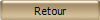
***
29 Mai 2009
***

|